Jaki jest najlepszy sposób wyświetlania treści składających się z wielu sekcji lub udostępniających opcje?
Na przykład strona z cenami może zawierać różne typy schematów cenowych, takie jak oferty miesięczne, roczne i dożywotnie. Wyświetlanie wszystkich ofert na jednej stronie może być kłopotliwe dla klientów. Muszą przewinąć daleko w dół, aby skonsumować zawartość.
Jak więc to posortować, aby strona była czysta i minimalna, a jednocześnie zawierała wszystkie wymagane informacje i treść?
Tutaj na ratunek przychodzi funkcja przełączania treści. Umożliwia tworzenie interaktywnych treści za pomocą inteligentnego interfejsu.
Jeśli chodzi o WordPress, istnieje wiele sposobów tworzenia treści przełączanych. Jednak najłatwiejszy sposób pochodzi z Elementora. W tym artykule przeprowadzimy Cię przez etapy tworzenia treści przełączania WordPress za pomocą Elementora.
Co to jest przełączanie treści?
Funkcja przełączania pozwala użytkownikowi kontrolować widoczność treści na stronie internetowej. Treść przełączana jest zwykle używana w witrynach internetowych do wyświetlania różnych wersji lub sekcji treści.
Dzięki przełączeniu zawartości tylko jedna część treści będzie widoczna w rzutni, podczas gdy inne zostaną zawinięte pod zakładką lub tytułem. Gdy użytkownik kliknie kartę, zawartość znajdująca się pod nią będzie widoczna tylko.
Na przykład strona z cenami zawierająca dwie oferty cenowe, miesięczną i roczną. Jeśli użyjesz opcji przełączania treści, na ekranie będzie widoczna tylko jedna z ofert, miesięcznych lub rocznych.
Gdy użytkownik kliknie zakładkę miesiąca, widoczne będą oferty miesięczne. Podobnie, gdy otwarta jest zakładka roczna, wyświetlane są oferty roczne.
Przewodnik krok po kroku dotyczący tworzenia zaawansowanych treści przełączających Elementora w WordPress
Chociaż dostępnych jest wiele wtyczek przełączających WordPress, najłatwiejszym sposobem na utworzenie zaawansowanego przycisku przełączającego Elementor w WordPress jest ElementsKit!
Widżet Advanced Toggle z ElementsKit dodaje dodatkową funkcjonalność do treści przełączania WordPress. Umożliwia wyświetlanie treści w bardziej stylowy sposób dzięki największej liczbie konfigurowalnych opcji.
Oto, jak możesz tworzyć wyrafinowane treści przełączania WordPress za pomocą widżetu Advanced Toggle w ElementsKit:
Aby skorzystać z zaawansowanego widżetu przełączającego, przede wszystkim przeciągnij i upuść widżet do swojego projektu Elementora. Następnie będziesz mógł skonfigurować przełączanie treści i dostosowywanie ich stylów.
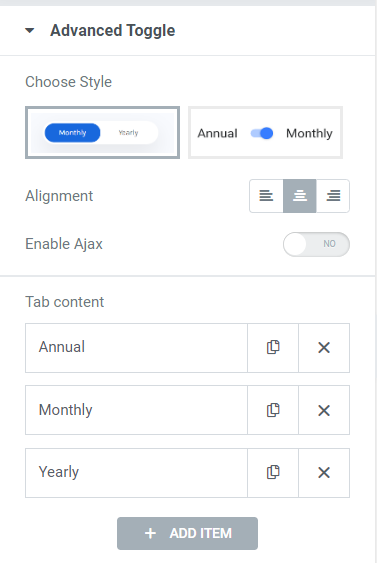
Widget ElementsKit Advanced Toggle zawiera dwa różne style przycisków. Różnią się nie tylko stylem, ale także funkcjonalnością.
Dzięki Stylowi 1 możesz wyświetlić wiele kart. Na tych kartach możesz dodać przełączaną treść. Jeśli masz wiele opcji do pokazania, możesz wybrać ten styl.
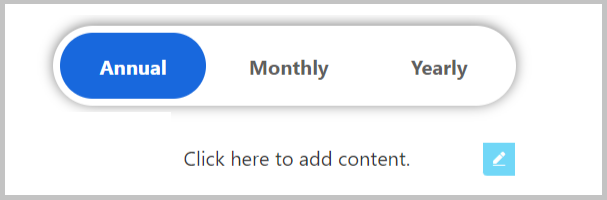
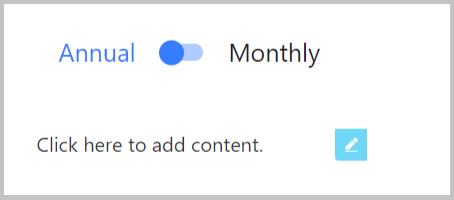
Styl 2 polega na przełączaniu pomiędzy dwiema treściami za pomocą tradycyjnego przycisku przełączania. Wybierając ten styl, widoczne będą tylko dwie pierwsze zakładki. Pojawi się typowy przycisk przełączający, który przełącza między dwiema treściami.
W tym samouczku będziesz używać stylu 1, aby pokazać więcej opcji, które można dostosować.
Możesz dodawać karty jednym kliknięciem, korzystając z widżetu przełączającego Advanced ElementsKit. Aby dodać nową zakładkę kliknij przycisk DODAJ ELEMENT. Dla każdej zawartości karty możesz ustawić Tytuł, Kolor tła wskaźnika, Kolor tytułu dla opcji Normalny i efekt najechania dla każdej karty indywidualnie. Ponadto, jeśli chcesz, aby karta była domyślnie widoczna, możesz włączyć opcję Pozostaw tę kartę otwartą funkcja.
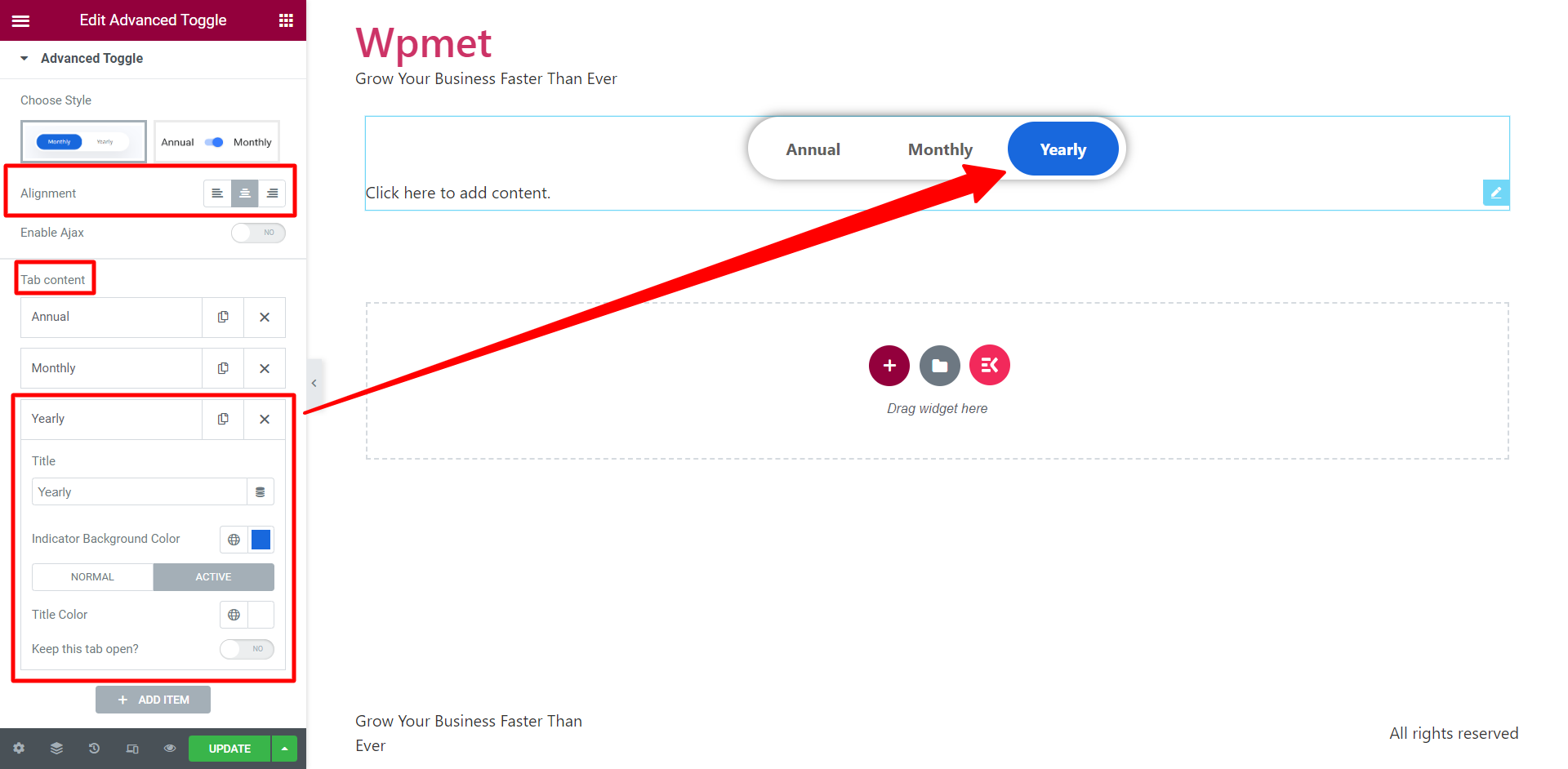
Poza tym możesz ustawić Wyrównanie dla Przełącz karty w prawo, w lewo lub na środek. Opcja Włącz Ajax jest również dostępny.
Krok 3: Jak dodać zawartość przełączającą WordPress w Elementorze?
Proces tworzenia treści sprawia, że jest to „Zaawansowany” przełącz widżet. Możesz dosłownie projektować zawartość każdej karty bez opuszczania edytora Elementora. Daje to ogromną przewagę, ponieważ możesz tworzyć i dostosowywać zawartość na tej samej stronie, na której edytujesz przycisk przełączania.
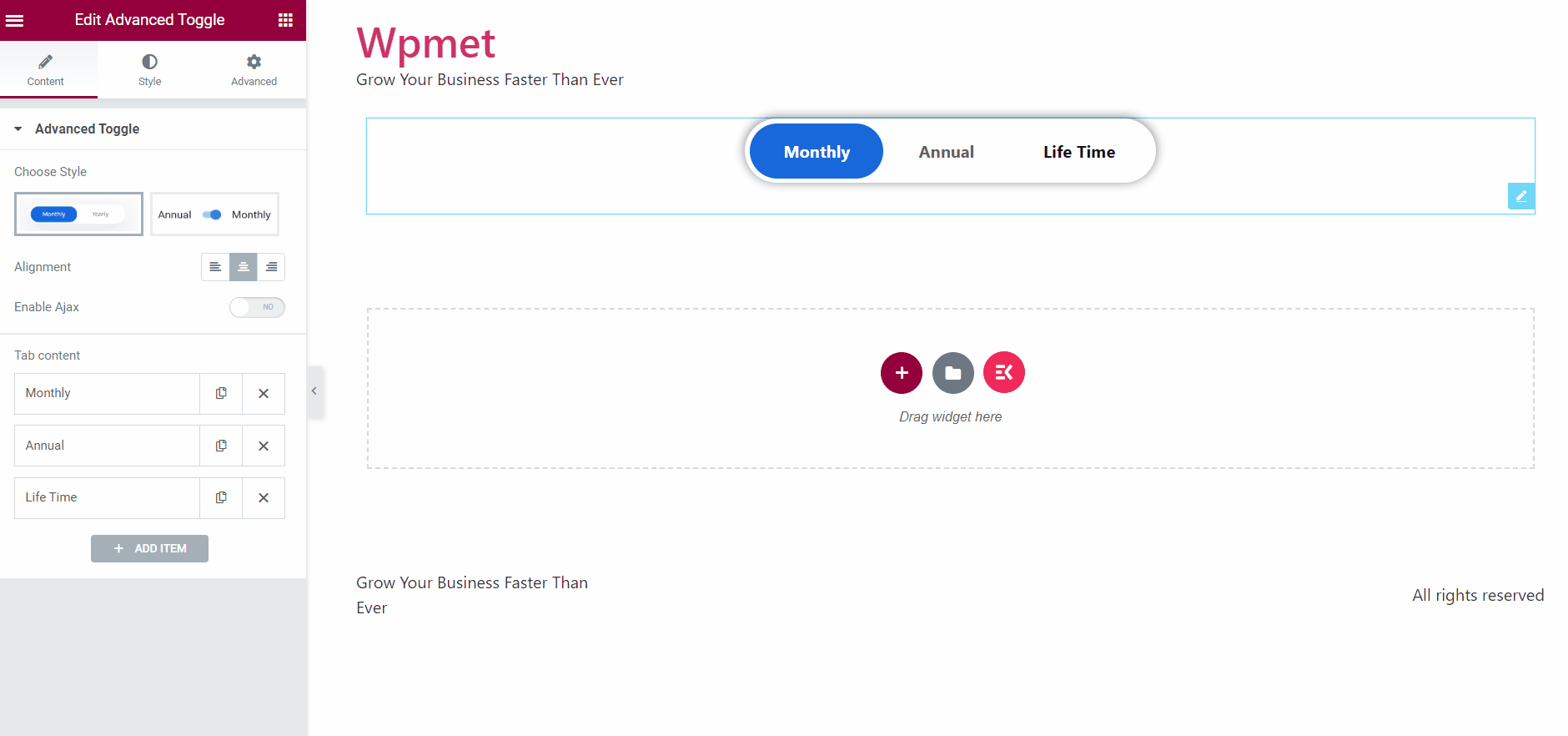
Aby utworzyć zawartość przełączającą, kliknij sekcję z treścią pod przyciskiem przełączającym. A Obszar widżetów pojawi się na ekranie. W tym interfejsie możesz projektować przełączaną zawartość ze wszystkimi elementami Elementor i ElementsKit. Masz możliwość stwórz swój własny projekt Lub użyj zapisanych szablonów. Poza tym możesz skorzystać z Biblioteka szablonów ElementsKit aby stworzyć wspaniałą zawartość przełączania WordPress.
Krok 4: Dostosuj przycisk przełączania Elementora za pomocą ElementsKit
Dostosowywanie przycisku przełączania Elementora jest łatwe i elastyczne dzięki ElementsKit. w Przełącz sekcję Kontener (w zakładce Styl) Możesz wybrać typ tła dla przycisków przełączania, a następnie ustaw wyściółka, cień pudełkowy styl i promień granicy.
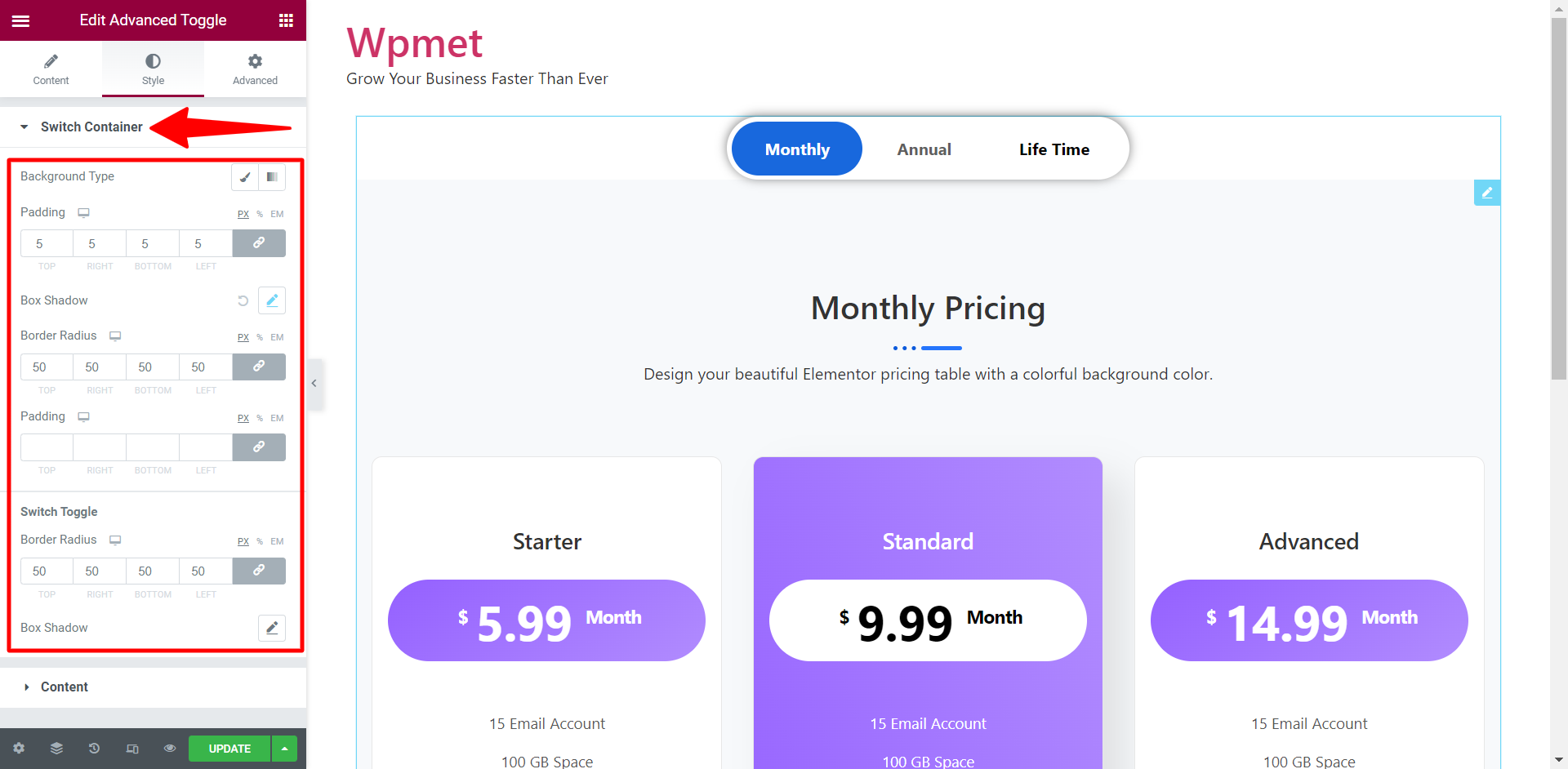
Dla przełącznikdostępne są również opcje ustawienia promienia obramowania i cienia ramki.
Co więcej, w Treść sekcję, możesz ustawić Typografia dla przełączanych tytułów zakładek.
To jest to! Treść przełączania jest teraz gotowa. Możesz teraz dodać treść przełączającą, aby Twój projekt internetowy był bardziej stylowy i dynamiczny.
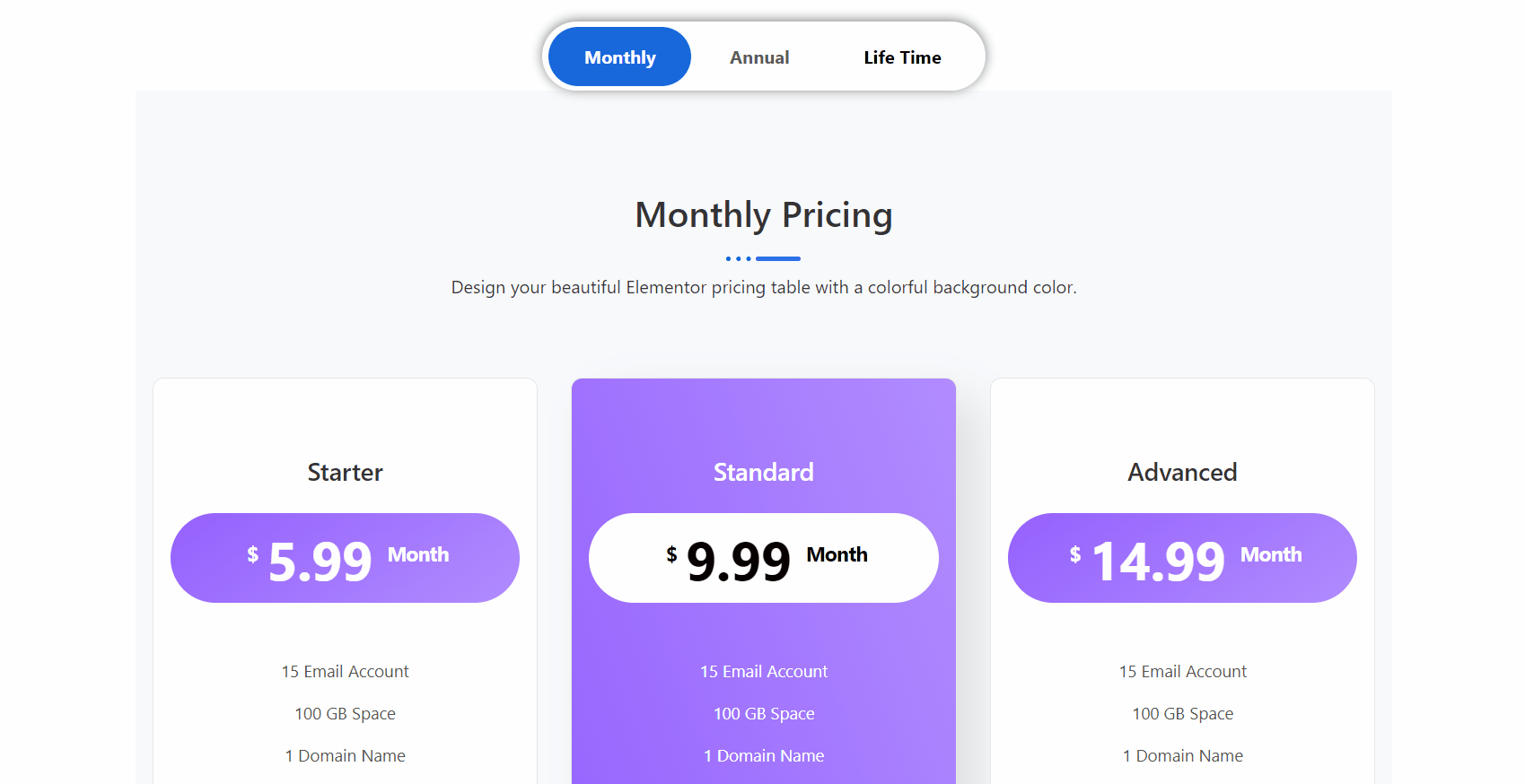
Aby dowiedzieć się więcej, przeczytaj pełną dokumentację na temat jak korzystać z widżetu Advanced Toggle ElementsKit.
Bardzo uzasadnione pytanie, które możesz zadać, brzmi: spośród wszystkich dostępnych wtyczek przełączających WordPress, dlaczego miałbyś wybrać ElementsKit? Odpowiedź brzmi: jest to zaawansowany widget przełączający ze wszystkimi zaawansowanymi funkcjami.
Aby to rozwinąć, ElemensKit ma zaawansowaną funkcję tworzenia treści. Większość widżetów przełączających Elementora zapewnia opcję przełączania tylko pomiędzy dwiema treściami. Korzystając z ElementsKit, możesz utworzyć dowolną liczbę przełączanych treści w określonym stylu. Co więcej, możesz utworzyć przycisk przełączający Elementora i treść przełączającą w tym samym edytorze. Dzięki temu WordPress przełączanie tworzenia treści jest łatwiejsze niż kiedykolwiek. Poza tym możesz także skorzystać z gotowych szablonów.
Oto dlaczego warto wybrać Zaawansowany widget przełączania ElementsKit aby utworzyć zawartość przełączającą WordPress w Elementorze:
- Zaawansowane tworzenie treści.
- Dodaj nieograniczoną liczbę przełączanych treści.
- Utwórz przycisk przełączający i zaprojektuj przełączanie treści w jednym miejscu, bez konieczności opuszczania edytora.
- Projektuj wyrafinowane treści przełączników za pomocą Elementora.
- Sprawia, że sekcja jest interaktywna dla użytkowników.
- Skraca czas przewijania, aby poprawić zaangażowanie.
W skrócie
Przełączanie treści WordPress to świetny sposób na poprawę komfortu użytkowania Twojej witryny. Przełączniki umożliwiają zmianę wyglądu i sposobu działania witryny, czyniąc ją bardziej interaktywną.
Podczas tworzenia przełączanej zawartości ElementsKit zapewnia najbardziej elastyczne i zaawansowane funkcje. Jeśli postępowałeś zgodnie z powyższym przewodnikiem, powinieneś być w stanie z łatwością utworzyć przycisk przełączający Elementora.

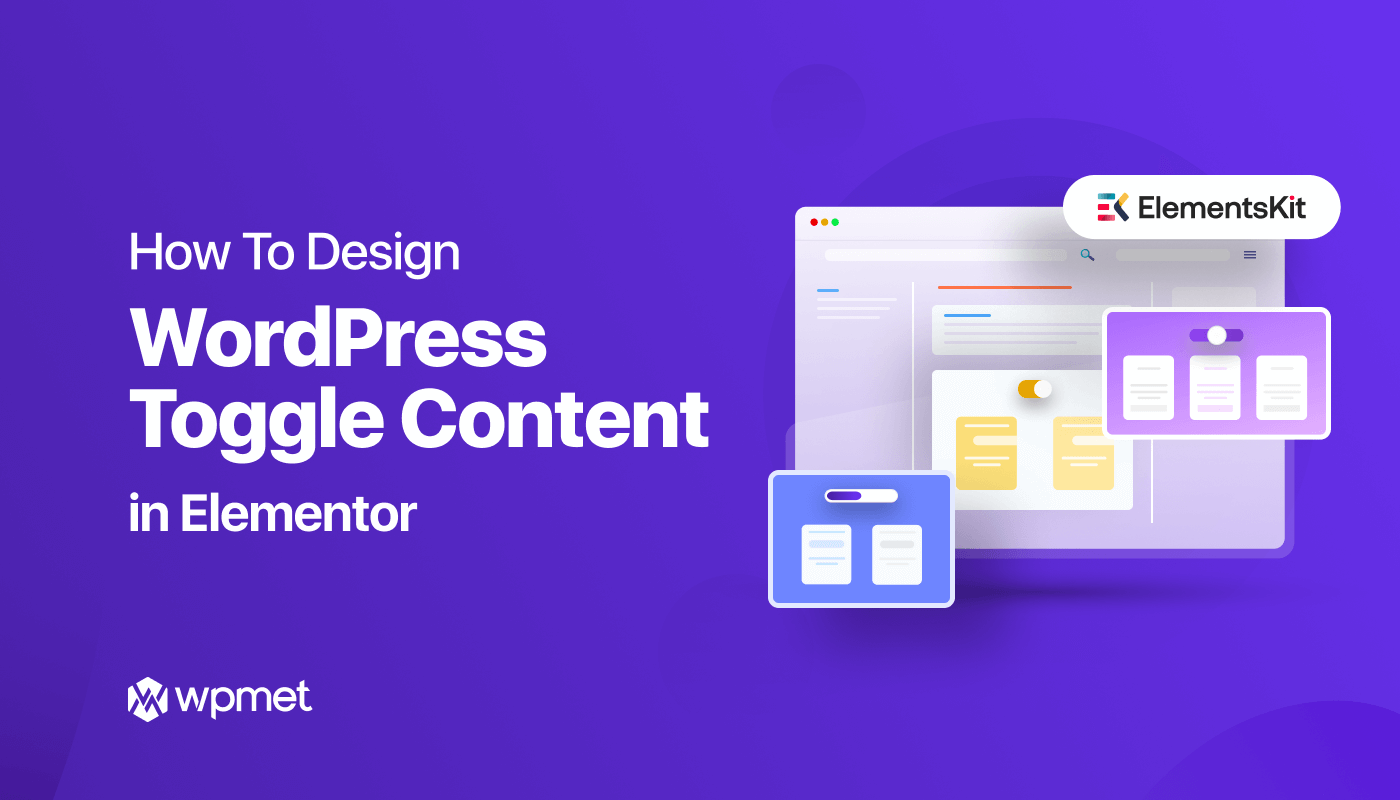
Dodaj komentarz